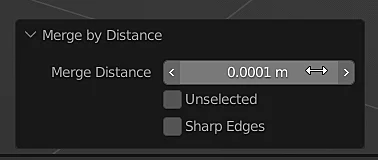Introducción
En este artículo vamos a ver cómo eliminar los vértices duplicados en Blender, vértices que se encuentran superpuestos a otros vértices o muy próximos entre sí y pueden causar problemas de visualización del modelo 3D.
En el siguiente vídeo muestro una de las causas que pueden producir vértices duplicados en Blender y cómo remover estos vértices duplicados.
Para empezar tenemos el siguiente cubo que a simple vista parece normal, sin embargo si vemos la información sus polígonos notamos algo extraño, este cubo tiene 11 vértices pese a que a simple vista parece haber 8, esto significa que hay vértices demás y probablemente estén superpuestos con los demás.
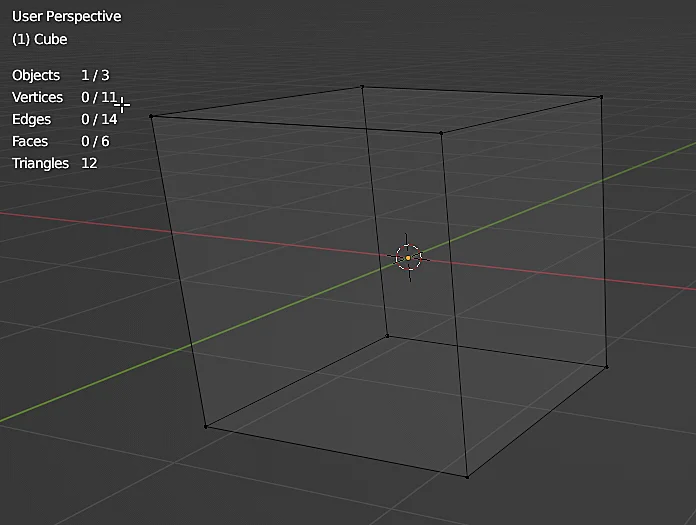
Para eliminar los vértices duplicados vamos a seleccionar todos los vértices del modelo (tecla A) y con F3 vamos a abrir la ventana de búsqueda de operaciones, buscamos la opción «Merge By Distance» y cliqueamos sobre ella.
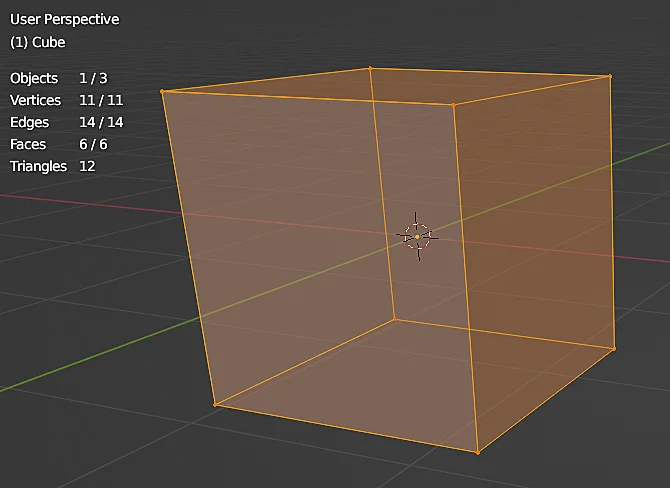
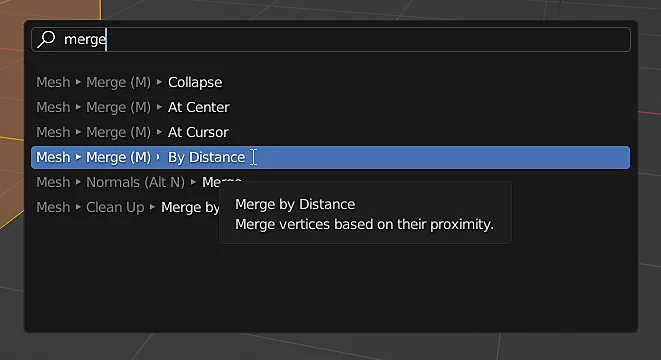
En este caso, como se observa en la figura 3, en la parte inferior de la ventana nos aparece un mensaje que nos informa que se han eliminado 3 vértices y ahora el cubo tiene 8 vértices.
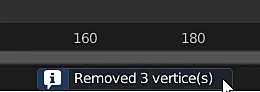
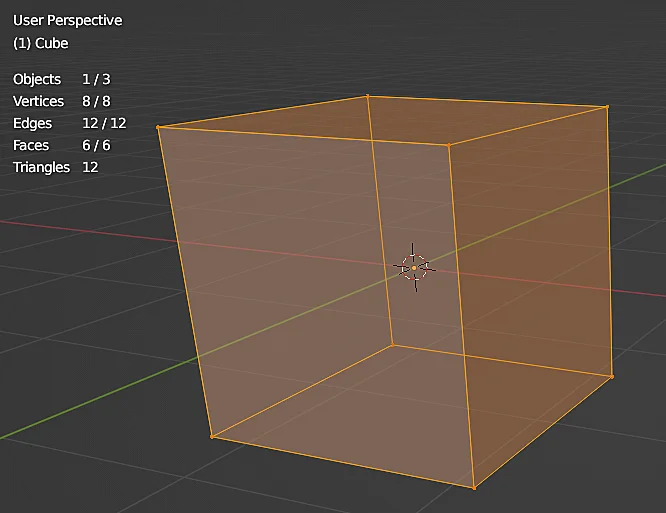
En caso de que la operación no haya funcionado puede ser por la distancia con la que se aplicó el operador, en la esquina inferior izquierda, luego de aplicar un «Merge By Distance» nos aparece la ventana que se observa en la figura 6, allí podemos configurar la distancia que se considera para fusionar los vértices, podemos probar incrementando esta distancia pero hay que tener cuidado con dos cosas, una es que una distancia muy grande podría arruinar otras partes del modelo sin que nos demos cuenta y segundo, una vez que cambiamos la distancia, la próxima vez que se use «Merge By Distance» Blender considerará la distancia seteada.